Sempre recomendamos usar um gerenciador de senhas sempre que precisar configurar uma nova conta ou atualizar uma senha anterior para uma conta existente. Ter uma senha segura é apenas uma peça do quebra-cabeça, pois a autenticação de dois fatores fornece uma camada adicional de proteção caso suas senhas sejam comprometidas. Mas você sabia que existe uma terceira camada de segurança que pode ser adicionada às suas várias contas?
Leitura relacionada
Como usar chaves de segurança no Mac
Com o lançamento do iOS 16.3, iPadOS 16.3 e macOS Ventura 13.2, a Apple agora permite que você use chaves de segurança com suas contas de ID Apple. Isso está disponível para aqueles que desejam “proteção extra contra ataques direcionados, como phishing ou golpes de engenharia social”. Para que alguém obtenha acesso nefasto à sua conta, eles precisarão saber sua senha, código de autenticação de dois fatores e ter acesso às suas chaves de segurança de hardware. É realmente a melhor maneira de manter seu ID Apple o mais seguro possível, além de atualizar sua senha regularmente (recomenda-se fazer isso a cada três meses).

O que é necessário para usar Chaves de segurança
Pelo menos duas chaves de segurança certificadas pela FIDO que funcionem com os dispositivos Apple que você usa regularmente. iOS 16.3, iPadOS 16.3 ou macOS Ventura 13.2 ou posterior em todos os dispositivos nos quais você iniciou sessão com seu ID Apple. Autenticação de dois fatores configurada para seu ID Apple. Um navegador moderno. Se você não conseguir usar sua chave de segurança para fazer login na Web, atualize seu navegador para a versão mais recente ou tente outro navegador. Para iniciar sessão no Apple Watch, Apple TV ou HomePod depois de configurar as chaves de segurança, você precisa de um iPhone ou iPad com uma versão de software compatível com chaves de segurança.
O que não funciona ao usar chaves de segurança
Você não pode entrar no iCloud para Windows. Você não pode fazer login em dispositivos mais antigos que não podem ser atualizados para uma versão de software compatível com chaves de segurança. Contas secundárias e IDs Apple gerenciados não são compatíveis. Os Apple Watches emparelhados com o iPhone de um membro da família não são compatíveis. Para usar chaves de segurança, primeiro configure seu relógio com seu próprio iPhone.
Chaves de segurança recomendadas

Usar chaves de segurança no Mac
Lembre-se, antes de prosseguir, você precisará ter duas chaves de segurança físicas disponíveis , pois é isso que a Apple exige para configurar e usar chaves de segurança no Mac. Com isso em mente e com as chaves em sua posse, veja como você pode configurar e usar Chaves de segurança no Mac:
Abra o aplicativo Configurações do sistema em seu nome. Clique em [Seu nome] no canto superior esquerdo da barra lateral. Clique em Senha e segurança. Toque em Adicionar chaves de segurança. Siga as etapas na tela para adicionar as chaves de segurança ao seu ID Apple. Revise os dispositivos associados ao seu ID Apple. Escolha uma das seguintes opções: Permaneça conectado a todos os dispositivos ativos. Selecione os dispositivos que você não deseja que continuem tendo acesso à sua conta e saia deles. Saia do aplicativo Configurações do sistema. 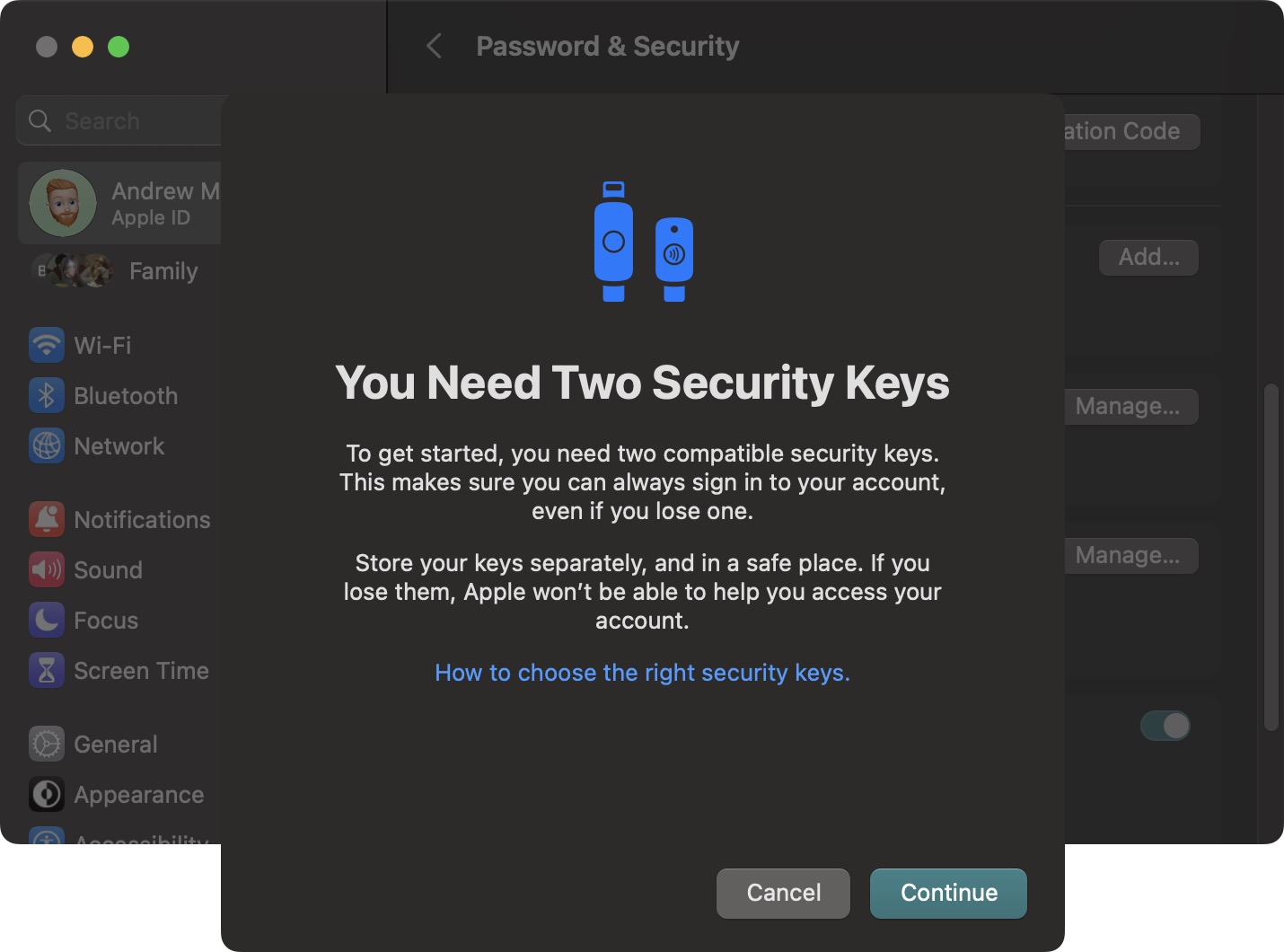
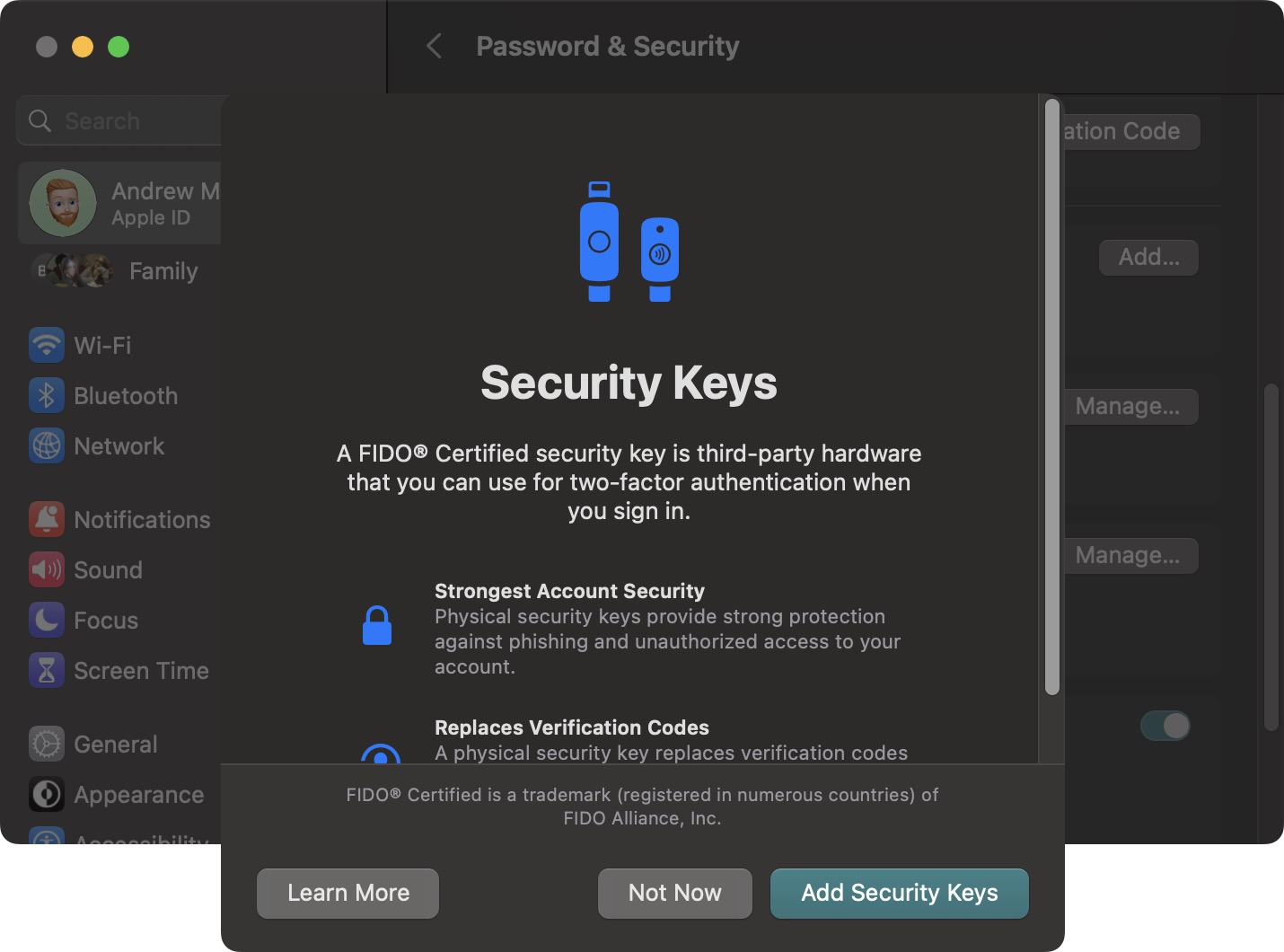
Caso você tenha optado pelo FEITAN ePass K9, que utiliza um conector USB-A, provavelmente será necessário utilizar um dongle USB ou Thunderbolt Dock para configurar suas chaves de segurança. Embora a Apple tenha trazido de volta MagSafe, HDMI e um slot para cartão SD com os modelos 2021 do MacBook Pro, você ainda não encontrará uma porta USB-A.

Andrew é um escritor freelance baseado na costa leste dos EUA.
Ele tem escrito para uma variedade de sites ao longo dos anos, incluindo iMore, Android Central,”TNGD”e alguns outros. Agora, ele passa seus dias trabalhando para uma empresa HVAC, enquanto trabalha como redator freelance à noite.